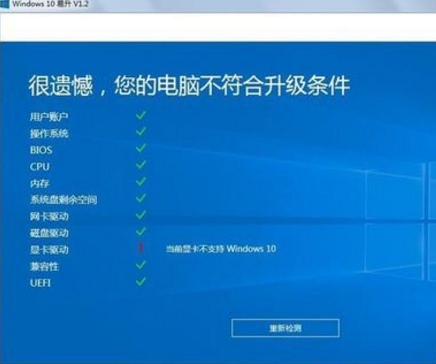使用Win10电脑时,偶尔会遇到无法连接音箱的问题,这确实让我们的音频体验受到了影响。这种情况可能是因为硬件连接出了问题,也可能是驱动程序出现了故障,亦或是系统设置不正确。接下来,我会详细地为大家介绍一些解决方法。
检查硬件连接

先检查音箱是否已成功开机,同时也要确认音箱与电脑的连接线是否完好。线路松动或接口接触不良可能是连接失败的原因。例如,你是在移动电脑后遇到这个问题吗?如果是的话,接口可能已经松动。此外,如果是蓝牙音箱,确保蓝牙已开启且配对无误。有时多个蓝牙设备同时连接可能会引起冲突,这需要你进行一下检查。
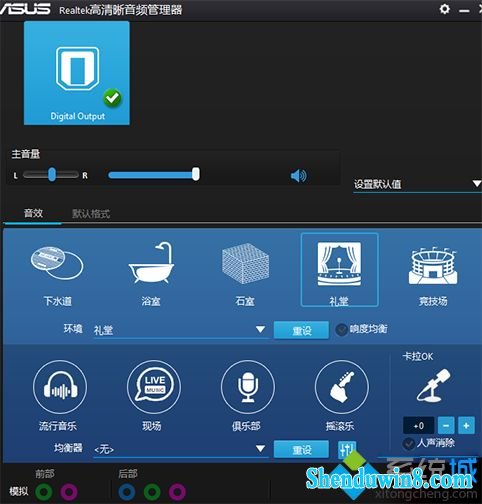
确认外观无异常后,可尝试使用另一条连接线进行连接。这样做有助于判断是连接线本身损坏,还是其他原因导致无法与音箱连接。
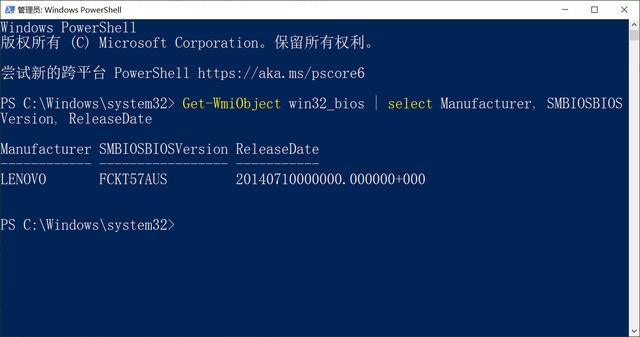
更新驱动程序

音箱连接不畅,常见原因在于驱动程序出了问题。为此,你得打开设备管理器,仔细检查音频设备。若音频设备旁出现黄色感叹号,那多半是驱动程序出了故障。这时,你应前往电脑制造商的官方网站,寻找并下载相应声卡的最新驱动程序。此外,你也可以尝试使用Windows系统自带的驱动更新功能,但需注意,这并不总是准确无误。

若你此前已升级过声卡驱动,那可能是新驱动存在缺陷或不兼容问题。这时,你可以尝试将驱动程序回退至之前的旧版本,以此来解决遇到的问题。

检查音频设置
在Win10系统里,音箱无法连接的问题可能源于音频设置不当。务必确认音箱已设置为默认的音频输出设备。你可以通过系统设置中的声音选项来查看这一设置。若存在多个音频输出设备,容易发生选择错误。

同时,需确认音量是否已调整至适宜水平。有时,操作失误会使音量降至最低,让人误以为音箱未连接。此外,还应检查音频增强、声音均衡等设置是否准确无误。
服务项是否正常
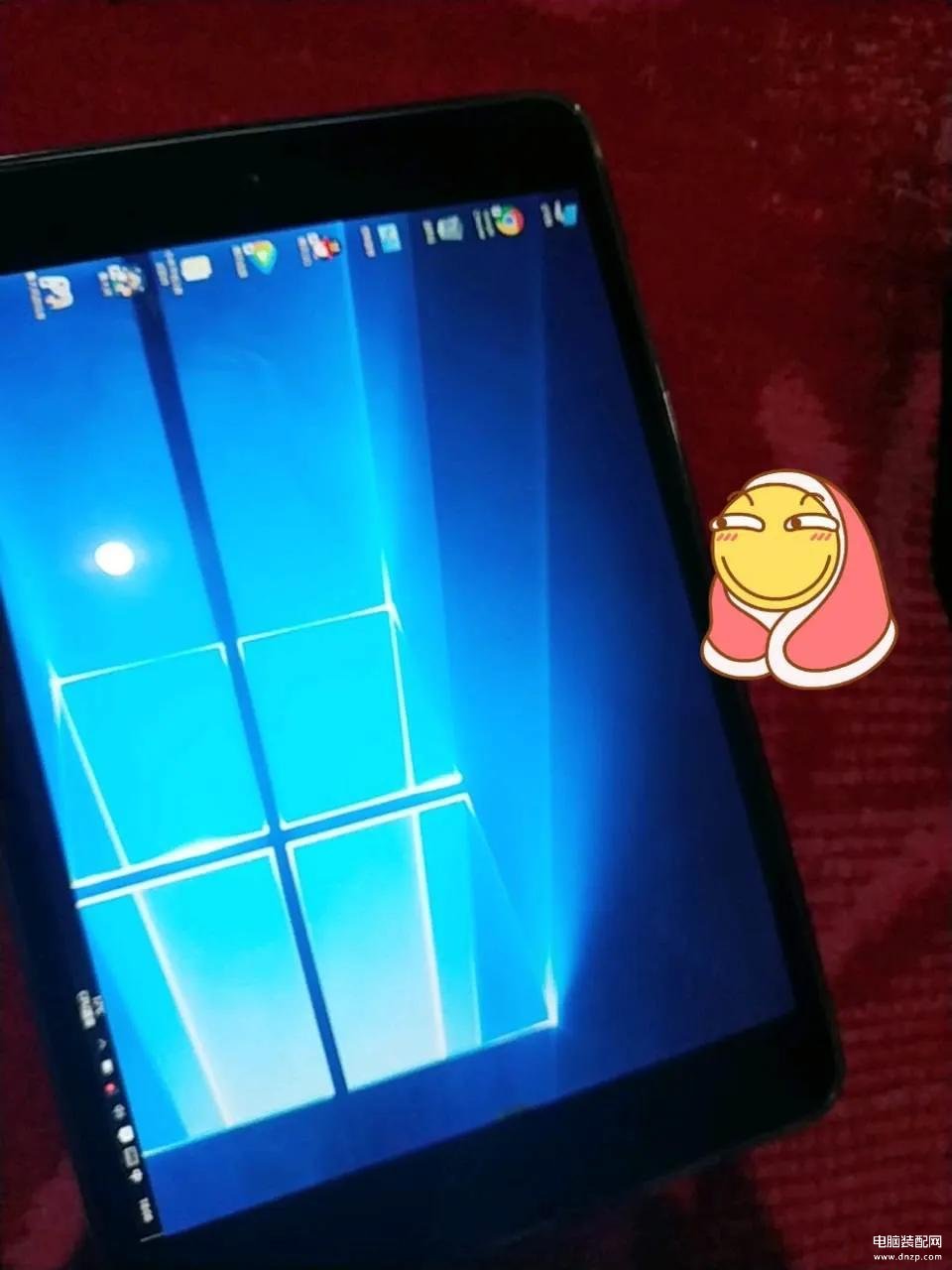
在Windows操作系统中,存在若干与音频相关的服务项目。若这些服务出现异常,便可能干扰音箱的连接。对此,您需核实WindowsAudio服务的运行状况。在服务列表中寻找该服务,若发现其状态并非已启动,不妨手动启动该服务,并确保其设置为自动启动模式。
有时,第三方软件可能与该服务发生冲突,导致其意外关闭。需检查是否存在类似软件的安装。如有必要,先对可疑软件进行卸载。
检查BIOS设置
BIOS的设置可能会对音频硬件功能产生影响。需要进入BIOS检查声频相关选项是否被禁用。不同电脑进入BIOS的方式各异,常见的是开机时按Del键或F2键。但这种方法相对较为复杂,若前几种方法已解决问题,则无需进入BIOS。
在BIOS的“高级”设置中,可以找到音频设备的启用或禁用选项。若不小心将其关闭,请将其设置为启用状态,然后再次尝试连接音箱。
尝试其他音箱或设备
硬件故障排查时,可以另选一台已知可用的音箱与该电脑连接,这样做可以判断故障是源自该音箱还是电脑本身。若该音箱在其他电脑上连接并正常运作,那么故障很可能源于Win10电脑的配置或设备问题。
同样,若电脑能够连接到其他音箱,这或许意味着原先的音箱可能出现了故障。期待这些方法能够协助大家解决Win10电脑无法与音箱连接的问题。
点赞分享,欢迎在评论区分享你的经历,如果你觉得这篇文章对你有帮助。